Seit seiner Gründung im Jahr 2005 hat sich YouTube zu einem Video-Giganten und Suchmaschinenriesen entwickelt. Dank seiner 1,9 Milliarden Nutzer ist es ein fester Favorit für Vermarkter auf der ganzen Welt geworden. Wenn Sie Ihr Geschäft ausbauen möchten, tun Sie sich selbst einen großen Gefallen, indem Sie einen YouTube-Kanal eröffnen und betreiben. Zum Starten benötigen Sie lediglich eine E-Mail-Adresse.

Aber was ist, wenn Sie mehrere YouTube-Kanäle haben möchten? Bedeutet das, dass Sie mehrere E-Mails erstellen müssen? Zum Glück gibt es eine einfache Lösung. Schauen wir uns an, wie Sie mehrere YouTube-Kanäle unter einer E-Mail-Adresse erstellen.
Solltest du mehrere YouTube-Kanäle haben?
Wenn Sie ein kleines Unternehmen mit einer einzigen Branche betreiben, ist ein einziger YouTube-Kanal möglicherweise in Ordnung. Wenn Sie sich zum Beispiel ausschließlich mit Rezepten beschäftigen, sehen alle Ihre Videos in einem einzigen Kanal gut aus.
Aber was ist, wenn Sie neben dem Kochen auch an körperlicher Fitness interessiert sind? Natürlich würde Ihr Kanal etwas unorganisiert aussehen, wenn ein Video über Trainingsregimenter zwischen einem Nudelrezept und einem anderen über Pfannkuchen eingeklemmt wäre.
cs go bind spring zum Mausrad
Was ist die Botschaft hier? Es ist einfach. Wenn Ihr Unternehmen mehrere Branchen hat, ist es besser, für jede Branche einen eigenen Kanal zu erstellen. Und dafür gibt es tatsächlich noch mehr gute Gründe:
- Sie können ein sichtbareres und attraktiveres Portfolio an Videos erstellen und Ihr Publikum viel schneller vergrößern.
- Es verbessert Ihren SEO-Score und es wird für interessierte Benutzer einfacher sein, Sie zu finden.
So erstellen Sie mehrere YouTube-Kanäle unter einer E-Mail-Adresse
Durch das Erstellen mehrerer YouTube-Kanäle verwandelst du dein Konto automatisch in ein Markenkonto. Ihr Markenkonto ist mit Ihrem persönlichen Konto verknüpft. Dies bedeutet, dass Sie zum Erstellen mehrerer Kanäle ein Starter-Google-Konto benötigen, das mit Ihrer E-Mail-Adresse erstellt wurde.
Lassen Sie uns gleich loslegen und sehen, wie Sie mehrere YouTube-Kanäle unter nur einer E-Mail-Adresse erstellen können.
So funktioniert es:
- Melde dich bei YouTube an.

- Öffnen Sie das Betriebsmenü, indem Sie auf Ihren Avatar klicken.

- Klicken Sie auf Einstellungen.

- Klicken Sie auf Neuen Kanal erstellen. Dadurch wird eine neue Seite geöffnet, auf der Sie aufgefordert werden, ein Markenkonto zu erstellen.

- Geben Sie einen Namen für Ihren neuen Kanal ein. Wenn Sie ein Unternehmen sind, sollten Sie im Allgemeinen den Namen Ihres Unternehmens verwenden. Auf diese Weise erkennen Ihre Zuschauer Ihre Marke sofort.

- Klicken Sie auf die Schaltfläche Erstellen, um den Vorgang abzuschließen.

Sobald du die oben genannten Schritte ausgeführt hast, erstellt YouTube sofort einen neuen Kanal und leitet dich zu deinem Kanal-Dashboard weiter. Sie können jetzt weitere Kanäle erstellen - alles unter Ihrem Markenkonto.
Sie können einen neu erstellten Kanal auch anpassen, indem Sie beispielsweise eine detaillierte Beschreibung, eine Kontakt-E-Mail und einen Standort hinzufügen.
So fügen Sie mehrere Nutzer hinzu, um Ihren YouTube-Kanal zu verwalten
Wie bei jedem anderen Produkt müssen Ihre YouTube-Inhalte von Zeit zu Zeit verfeinert werden, und Sie müssen auch Ihren Zuschauern im Kommentarbereich antworten. Zusammen können diese Aufgaben etwas überwältigend sein. Das Gute ist jedoch, dass Sie mehrere Benutzer hinzufügen können, um Ihr Konto zu verwalten. Und das Beste daran ist, dass Sie Ihren Benutzernamen und Ihr Passwort nicht mit ihnen teilen müssen.
So fügen Sie Apps zu Hisense Smart TV hinzu
Sie müssen nur Folgendes tun:
- Öffne YouTube und melde dich als Inhaber des Markenkontos an.

- Klicken Sie oben rechts auf Ihren Avatar.

- Klicken Sie auf Einstellungen.

- Klicken Sie auf Manager hinzufügen oder entfernen. Diese Option wird unter Konto angezeigt.

- Klicken Sie auf Berechtigungen verwalten.

- Sie werden aufgefordert, Ihr Passwort erneut einzugeben, um zu bestätigen, dass Sie tatsächlich der Kontoinhaber sind.

- Klicken Sie oben rechts auf die Schaltfläche Neue Benutzer einladen.

- Geben Sie anschließend die E-Mail-Adressen der Personen ein, die Sie als Manager hinzufügen möchten. Währenddessen können Sie einer Person eine von drei Rollen zuweisen: Eigentümer, Manager oder Kommunikationsmanager.

- Klicken Sie auf die Schaltfläche Einladen. YouTube sendet allen Nutzern eine Einladung zur Verwaltung des Kontos.

So löschen Sie mehrere YouTube-Kanäle
Manchmal funktioniert das Öffnen eines neuen Kanals möglicherweise nicht so, wie Sie es sich vorgestellt haben. Es kann sein, dass das Wachstum Ihrer Follower schmerzhaft langsam ist und Sie sich zurückziehen und Strategien entwickeln möchten. Oder vielleicht haben Sie endlich eine Idee verworfen, die Ihrer Meinung nach nicht mehr mit den langfristigen Zielen Ihres Unternehmens übereinstimmt. Möglicherweise haben Sie sogar beschlossen, Ihre Inhalte künftig unter einem einzigen Kanal zusammenzuführen.
Unabhängig vom Schmerzpunkt wäre die am besten geeignete Entscheidung, den Kanal zu löschen. So geht's:
- Öffne YouTube und melde dich als Inhaber des Markenkontos an.

- Klicken Sie oben rechts auf Ihren Avatar.

- Einstellungen auswählen.

- Klicken Sie auf Erweiterte Einstellungen.

- Klicken Sie im daraufhin angezeigten Fenster auf Kanal löschen. Zu diesem Zeitpunkt werden Sie aufgefordert, Ihre Inhalte dauerhaft zu löschen oder vorübergehend auszublenden.

- Klicken Sie auf Permanent löschen.

- Klicken Sie auf Meinen Inhalt löschen.

Und du bist fertig!
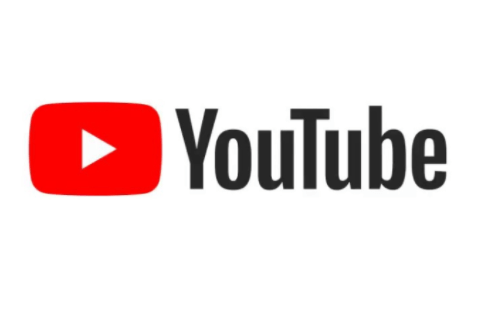
Tipps zum Verwalten mehrerer YouTube-Kanäle
Das Verwalten mehrerer YouTube-Kanäle ist nicht allzu schwierig, aber es gibt bestimmte Akkorde, die Sie versuchen sollten, um sicherzustellen, dass jeder Kanal bei seinem Publikum ankommt.
Folgendes benötigen Sie:
- Stellen Sie sicher, dass Ihre Marke so auffällig wie möglich ist
Ihre Marke ist Ihre Stärke. Stellen Sie sicher, dass jeder Benutzer, der Ihren Kanal besucht, sofort eine Verbindung zu Ihrem Unternehmen herstellen kann. Und das bedeutet, dass Sie Ihr offizielles Logo als Kanalsymbol hinzufügen. Wenn Sie einen Markenslogan haben, stellen Sie sicher, dass Sie ihn irgendwo in die Biografie Ihres Kanals aufnehmen. - Habe die perfekte Kanalbeschreibung
Eine Killer-Beschreibung ist der Schlüssel zum Freischalten Ihrer Sichtbarkeit. Sie sollten sich kurz fassen, aber Keywords verwenden, um die SEO Ihres Kanals zu verbessern. Sie können auch einen Link zu Ihrer Website einfügen, falls Sie einen haben. - Halten Sie sich an einen vorhersehbaren Veröffentlichungsplan
Damit Ihre Zuschauer immer wieder zurückkehren, ist es wichtig, einen konsistenten, vorhersehbaren Veröffentlichungsplan zu haben. Wenn Sie beispielsweise ein Video pro Woche veröffentlichen möchten, können Sie es jeden Dienstag um 16:00 Uhr erstellen, aber bleiben Sie dabei
Zusätzliche FAQs
1. Warum sollte ich zwei YouTube-Konten mit einer E-Mail haben?
Wenn Sie mehrere Konten unter einer E-Mail haben, können Sie Ihre Inhalte besser organisieren, indem Sie alle Videos eines bestimmten Genres oder einer bestimmten Nische unter einem Konto sammeln. Dies macht die Videos präsentabler und einfacher zu suchen.
2. Kann ich ein AdSense-Konto für mehrere YouTube-Kanäle verwenden?
Ja. Sie können mehrere YouTube-Kanäle mit einem einzelnen AdSense-Konto verknüpfen. Sie können mehr als einen Kanal mit demselben AdSense-Konto monetarisieren.
3. Wie viele YouTube-Kanäle kannst du pro E-Mail haben?
Sie können bis zu 50 Kanäle unter einer E-Mail erstellen.
So verbinden Sie den Ring mit dem neuen WLAN
Machen Sie das Beste aus YouTube über mehrere Kanäle
YouTube ist heute eine der beliebtesten Social-Media-Plattformen, mit der Sie Ihre Idee ganz einfach von Grund auf erweitern können. Aber selbst wenn später andere Ideen auftauchen, sollte Sie nichts zurückhalten. Sie müssen lediglich mehrere Kanäle öffnen und Ihre Kreativität mit der Welt teilen.
Wie viele YouTube-Kanäle betreibst du? Wie war Ihre Erfahrung beim Wechsel von einem Kanal zu einem anderen?
Lass es uns in den Kommentaren unten wissen.































